<大容量ポケット型WiFiが安い!>
- WiMAXの人気モバイルルーター「W05」
- FUJI WiFiのSIMカードを入れてみたら無事に使えた
- 設定方法や実際の速度などを紹介する
「WiMAXのルーター(W05)で、FUJI WifiのSIM使えますか?」
ずばり、FUJI WifiのデータSIMで使えました。
速度も申し分なく出ていますし、今のところ特別なトラブルも起きていません。
毎月100GBも使えて月額たったの3,900円ですから、非常にコスパがいいですね。
※デポコミコースなら100GBで3,400円となります。
FUJI Wifiは2020年7月より料金プランが一新しております。
家にW05が余っている人、これからAmazonや楽天などでW05の購入を検討していた人は、ぜひ参考にしてください。
FUJI Wifi(公式):https://fuji-wifi.jp/
\1ヶ月からレンタル可能/
簡単1分で申し込み完了
W05とFUJI WifiのデータSIMの詳細

2018年1月に発売されたWiMAXの超高速ルーター「W05」でもFUJI WifiのデータSIMが使えることがわかりました。
こんな裏技が使えるとなると、WiMAXは売れなくなるだろうなぁ…と少し悲しい気持ちではあります。
W05のスペックと特徴
W05のスペックと特徴になります。
W05のスペック
| 最大通信速度 | 下り:758Mbps 上り:112.5Mbps |
| 連続通信時間 | <ハイスピードモード> ハイパフォーマンス:約6時間30分 ノーマル:約9時間 エコ:約10時間30分 <ハイスピードプラスエリアモード> |
| サイズ | 130×55×12.6mm |
| 重量 | 131g |
| Wi-Fi規格 | 802.11a/b/g/n/ac(2.4GHz/5GHz) |
| 同時接続台数 | 10台 |
| 対応BAND | BAND1、3、18、26、41、42 |
| メーカー | ファーウェイ |
(1)4×4MIMOで最大758Mbpsの高速インターネットが可能
W05は「4×4MIMO」という技術が搭載されており、最大758Mbpsの高速インターネットが可能なモデルです。
(2)3つのパフォーマンスモードが選べる
速度優先の「ハイパフォーマンスモード」、長時間利用可能な「エコモード」、バランス型の「ノーマルモード」の3つのモードが選べます。
利用状況に合わせて切り替えて使いましょう。
以上がW05のスペックと特徴でした。
型落ちモデルとはなりますが性能は問題なく、今でも人気のあるルーターとなります。
WiMAXとしては解約をして、FUJI WifiなどのSIMを入れて使っている人が多いですね。
FUJI Wifi(SIMのみ)の料金プラン
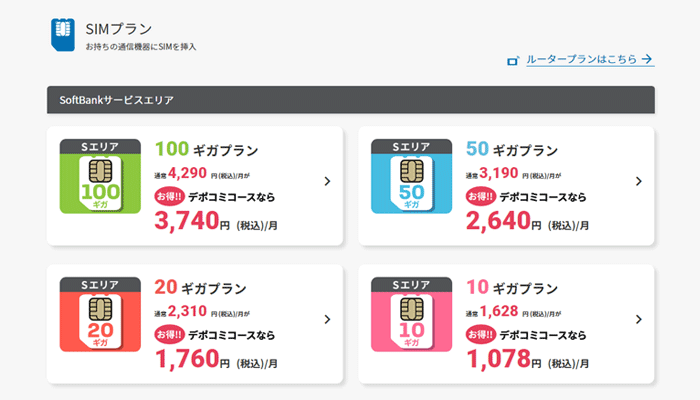
FUJI Wifiの料金プランはデータ量に合わせて4種類から選ぶことができます。
※ルーターとSIMカードがセットになったプランもあります。
FUJI Wifiは2020年7月より料金プランが一新しております。
FUJI Wifi SIMプランの料金
| 初期事務手数料 | |||
| 【共通】3,300円 | |||
| 回線キャリア | データ容量 | 通常月々コース | デポコミコース |
| ソフトバンク | 100GB | 4,290円 | 3,740円 |
| 50GB | 3,190円 | 2,640円 | |
| 20GB | 2,310円 | 1,760円 | |
| 10GB | 1,628円 | 1,078円 | |
| ドコモ | 30GB | 2,860円 | 2,310円 |
| 12GB | 1,958円 | 1,408円 | |
| au | 30GB | 2,860円 | 2,310円 |
| 12GB | 1,958円 | 1,408円 | |
*注 上記金額は税込表記となっております。
以前まではソフトバンクのSIMしか選べませんでしたが、ドコモとauのSIMも選べるようになりました。
ドコモSIMは様々なルーターやスマホに対応しているので、使い勝手がいいですね。
言わずもがなですが、ソフトバンクの100GBや50GBといった大容量プランの方がオトクですね。
使えるエリアや速度に大きな差はないでしょう。
また、事務手数料などの初期費用は、全プラン共通となっています。
FUJI Wifi(SIMのみ)の料金プラン
| 契約期間 | なし |
| 事務手数料 | 3,300円 |
| 初月 | 1ヶ月分 ※16日以降の申込みは半額 |
| 補償サービス | 月額330円 ※強制加入、初月無料 |
| 補償範囲 | 破損、紛失、相性保証 |
| 補償未加入時の弁済金 | 4,400円 |
| SIM発送までの日数 | 最短2営業日後の発送 |
| SIMカード送料 | 無料 (ポスト不可、対面手渡し) |
| 返却時の送料 | お客様負担 |
| プラン変更手数料 | 1,650円 |
| 解約違約金 | なし |
| クーリングオフ | 圏外の場合のみ7日以内ならOK |
契約期間の縛りはありませんが、初月の料金は1ヶ月分必要になります。
※16日以降の申込み分は半額。
また、「翌月から利用」というかたちで申込みをすることもできます。
1日(ついたち)から損なく利用したい場合は、前月の25日までに申込みましょう。
契約の縛りなし、いつ解約しても違約金は不要
「FUJI Wifi」一番の特徴は、契約の縛りがないこと。
いつ解約をしても違約金は不要です。
好きなタイミングで気兼ねなく解約することができるので、余計な心配がいりません。
非常に良心的なシステムと言えますね。
途中でプランの変更も可能
「50GBでは足りなかった…」という場合でも安心してください。
契約途中でも100GBプランへ変更可能です。
手数料が1,650円かかってしまいますが、無駄に節約したり、月末にギガ難民になるくらいなら安いもの。
最短2営業日以内で発送
申込みから最短2営業日以内に発送されます。
※土日祝日は定休日
離島を除き、発送から3日以内にはご自宅まで届きます。
以上がFUJI Wifi(SIMのみ)の特徴でした。
とにかく大変オトクなW05に使えるデータSIMとなっています。
【5分で終わる】WiMAX「W05」をFUJI WifiのデータSIMで使う手順
それでは早速W05をFUJI WifiのデータSIMで使う手順を解説していきます。
スムーズにいけば5分程度で終わってしまうので、SIMカードが届いたらサクッとやってしまいましょう。
途中まではどのSIMでも同じ手順となります。
ソフトバンクSIMとドコモSIMにて検証を行っております。
W05をFUJI WifiのデータSIMで使う手順
W05の電源を切る
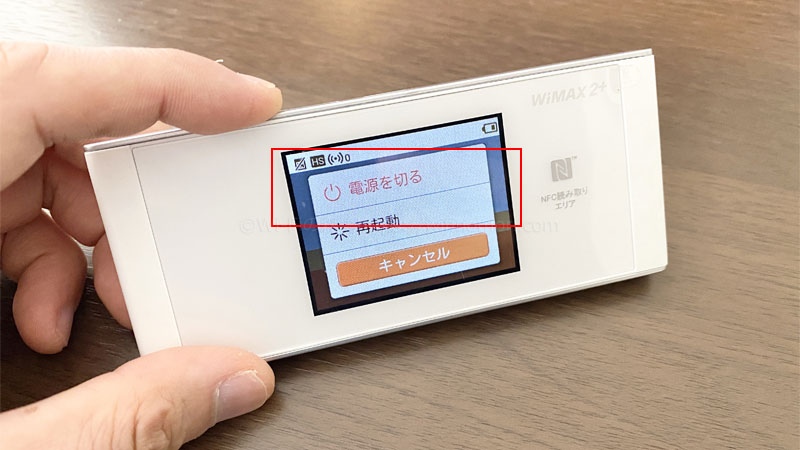
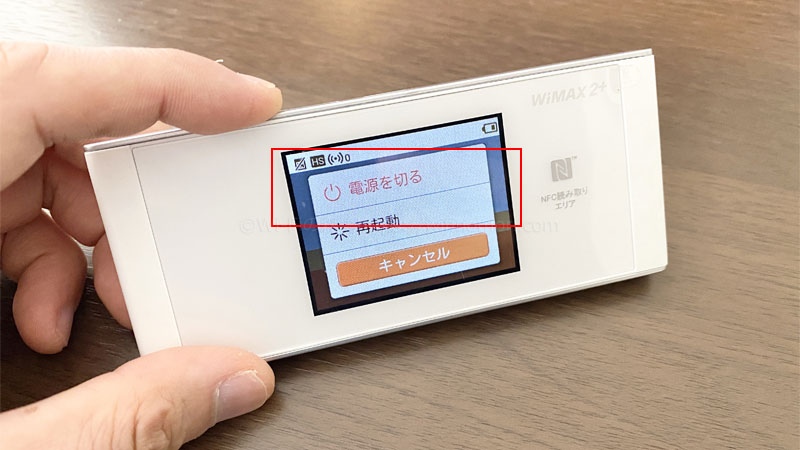
ソフトウェアのバージョンを確認したら、まずはW05の電源を切りましょう。
ボタン長押しして「電源を切る」をタップするだけです。
W05にSIMカードを入れ、電源を入れる
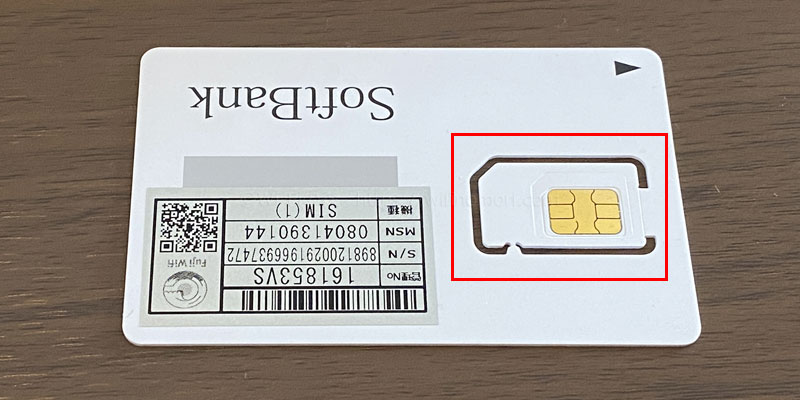
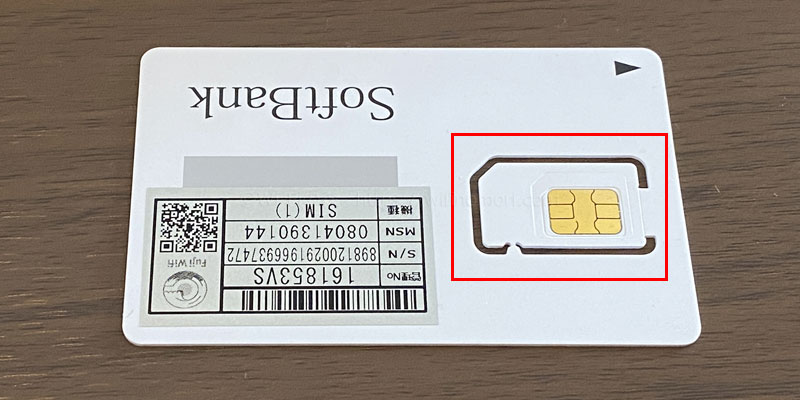
FUJI Wifiから届いたSIMカードを切り離して、W05に差し込みましょう。


SIMカードは2段階にサイズを切り取れるのですが、1番小さくなるサイズで切り取れば大丈夫です。
W05は本体の側面にあるカバーを開ければSIMカードが入れられるようになっています。


向きに注意


カチッと音がするまで入れる
差し込む向きにだけ気をつけて、奥までカチッと音がするまで差し込みます。
SIMカードを入れたらW05の電源を入れてください。
スマホもしくはパソコンとWiMAXをWi-Fi接続する
いつも通り、スマホもしくはパソコンとWiMAXをWi-Fi接続させます。
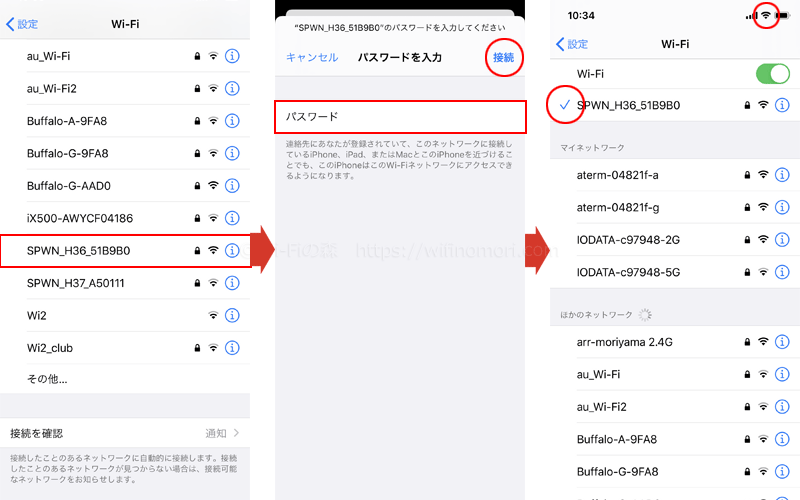
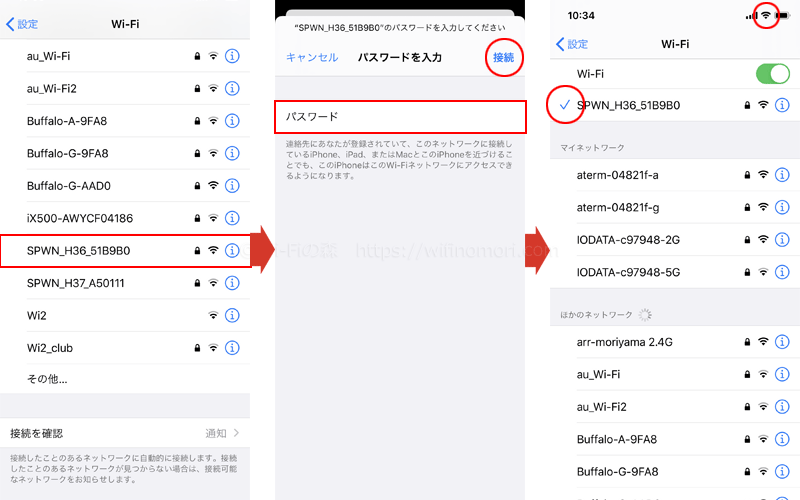
Wi-Fiの設定画面から、該当するSSIDを選択。パスワードを入力して接続をタップ。SSIDの左側にチェックマーク及び画面上部にWi-Fiのアイコンが表示される。
ルーターのSSIDとパスワードは、ルーター本体から確認することができます。


情報をタップ


SSID情報をタップ


SSIDとパスワードが表示される
この後の設定はパソコンの方がやりやすいですが、スマホでも難なくできますので安心してください。
「192.168.100.1」にアクセスして、ログインする
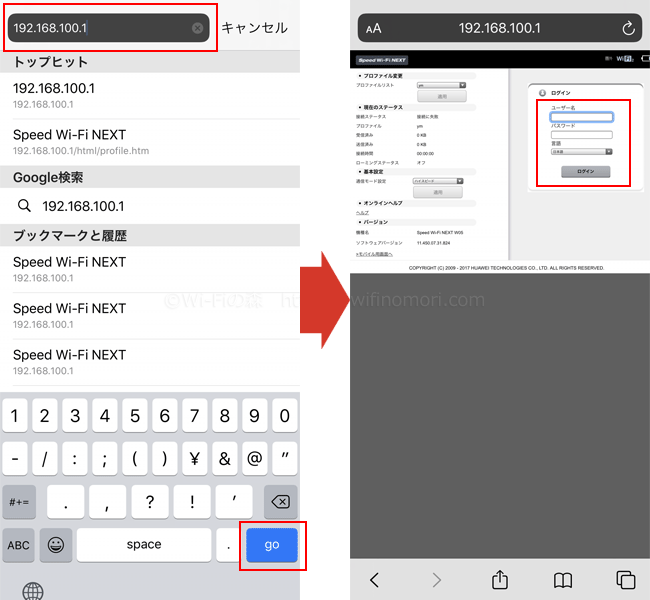
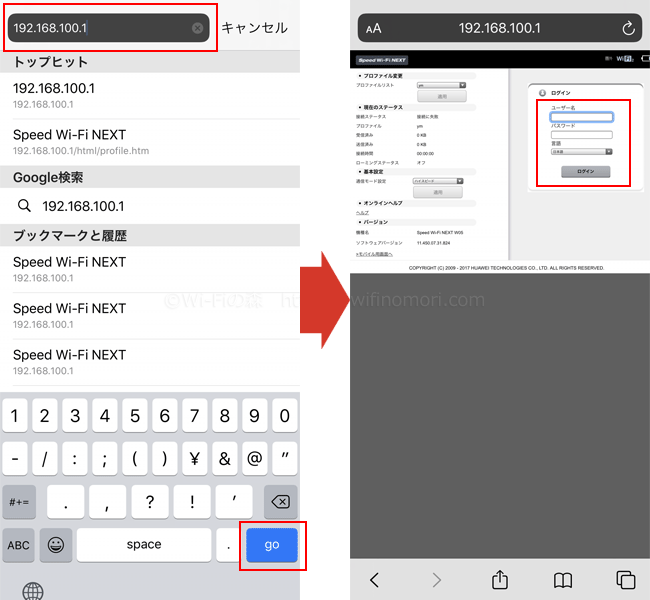
Wi-Fiに繋げたらブラウザを立ち上げて「192.168.100.1」にアクセスしてください。
W05のログイン画面が表示されるので、ユーザ名とパスワードを入力してログインします。
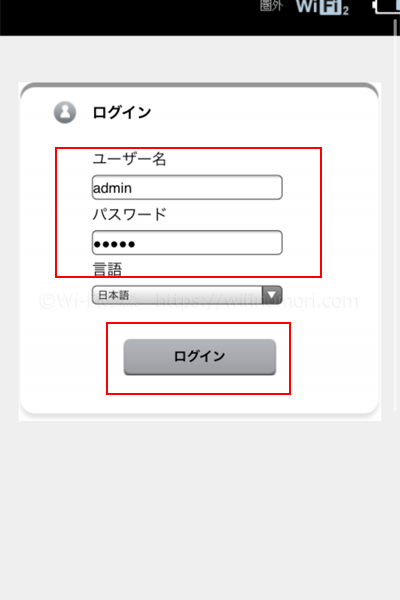
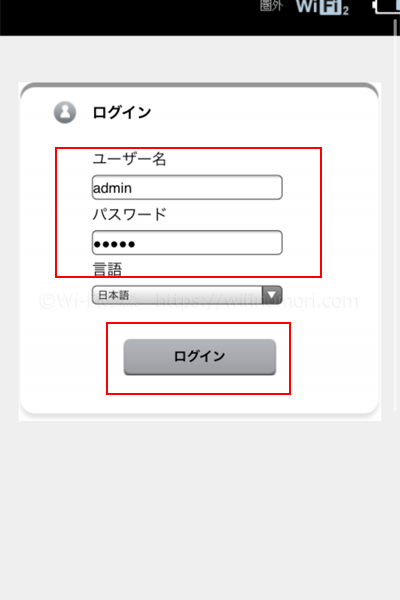
- ユーザ名:admin
- パスワード:IMEI番号の下5桁(初期状態)


※IMEI番号は「設定」→「端末情報」から確認できます
この場合は「26908」が初期パスワードとなります。
「プロファイル設定」を変更する
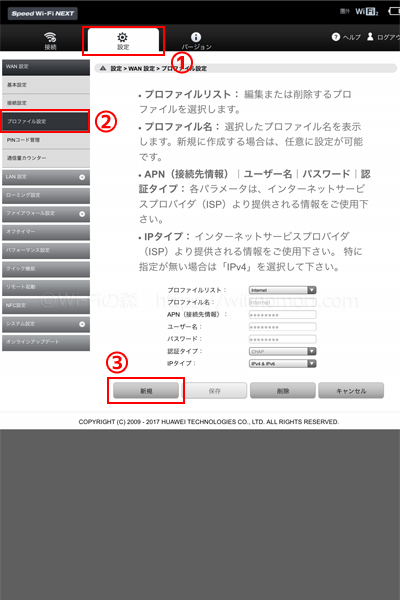
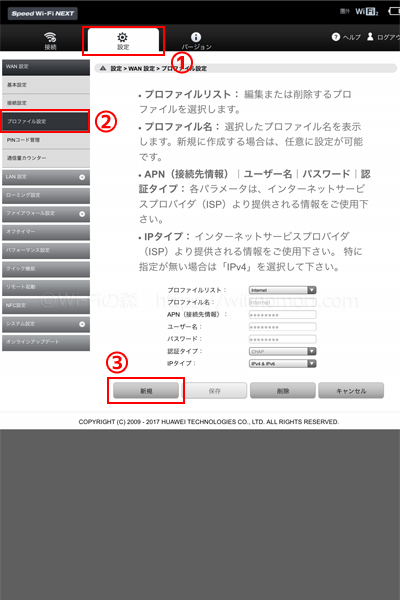
W05の設定画面に入れたら、まずは画面上部の「設定」タブをタップします。
続いて画面左側の「プロファイル設定」をタップします。
画面右側が「プロファイル設定」に切り替わるので、左下の「新規」ボタンをタップします。
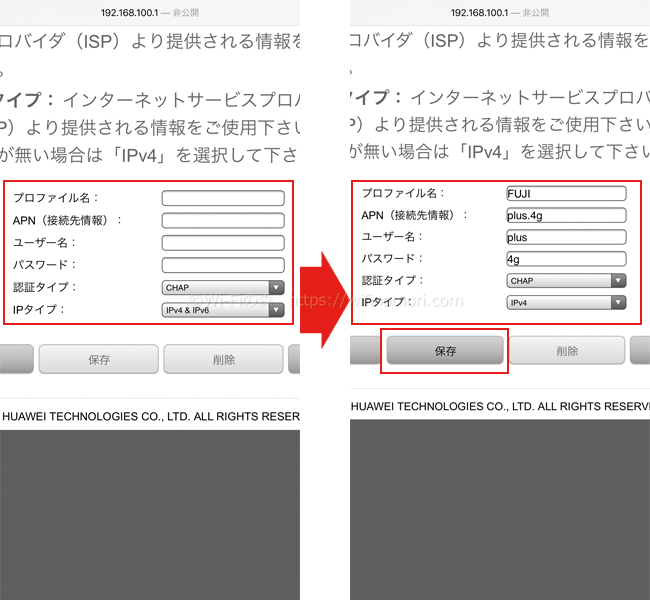
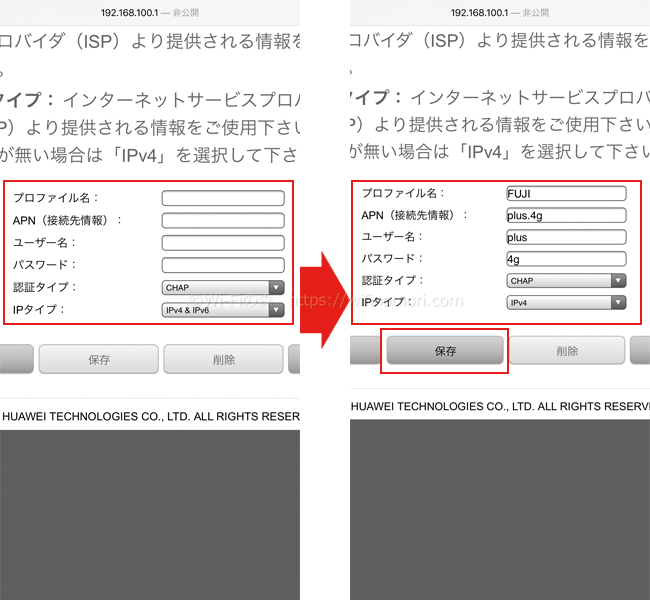
新しくプロファイル設定を作成できるようになるので、以下の情報を入力していきます。
ソフトバンクSIMの場合
- プロファイル名:FUJI(任意の名前を入力)
- APN(接続先情報):plus.4g
- ユーザ名:plus
- パスワード:4g
- 認証タイプ:CHAP
- IPタイプ:IPv4
ドコモSIMの場合は以下の情報を入力してください。
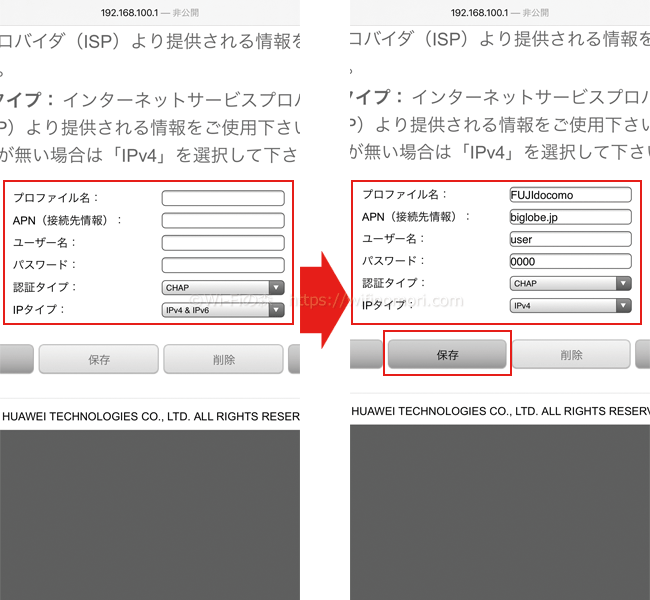
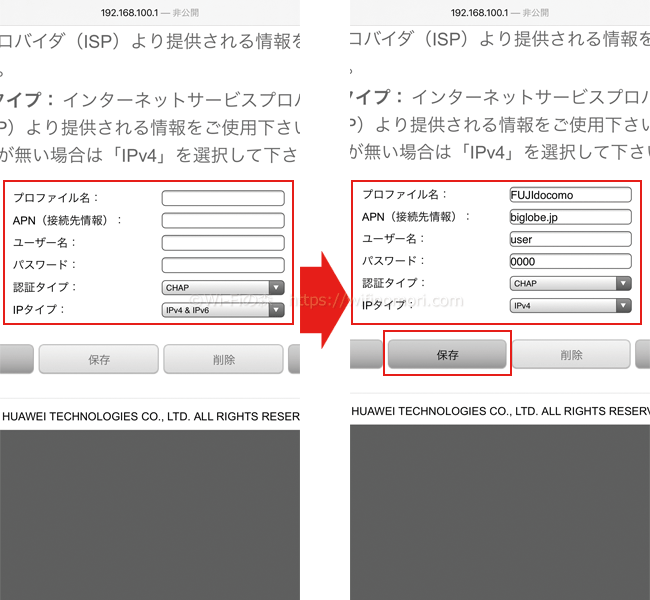
ドコモSIMの場合
- プロファイル名:FUJIdocomo(任意の名前を入力)
- APN(接続先情報):biglobe.jp
- ユーザ名:user
- パスワード:0000
- 認証タイプ:CHAP
- IPタイプ:IPv4
全て入力ができたら「保存」をタップします。
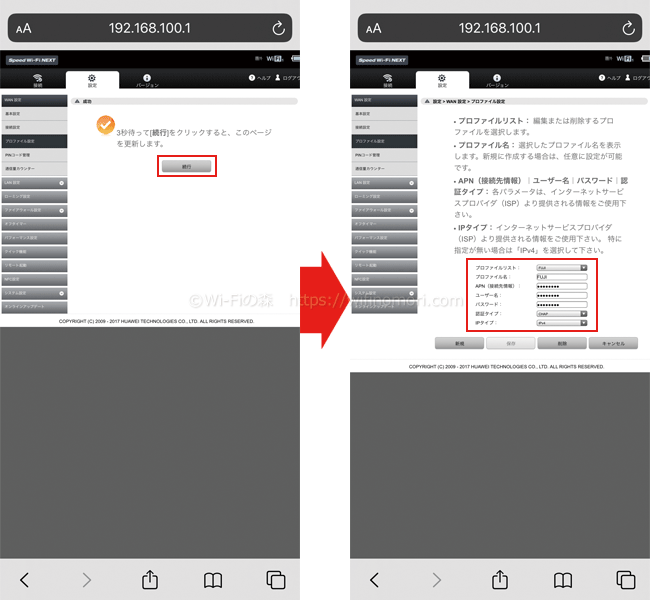
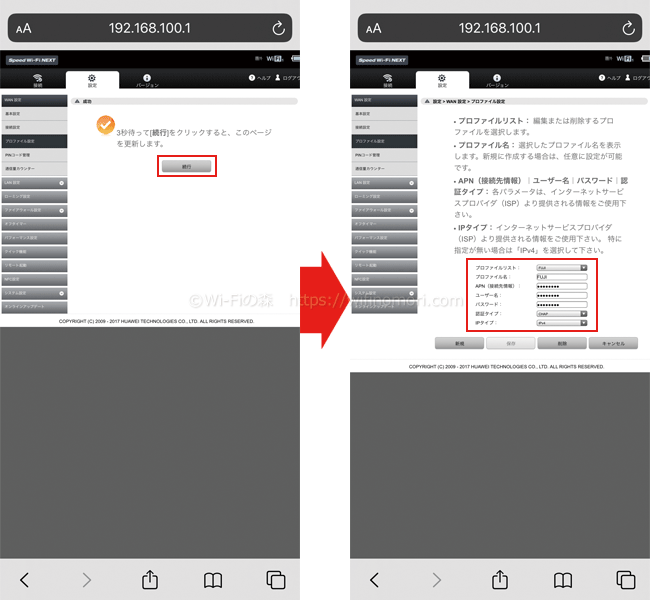
「3秒待って[続行]をクリックすると、このページを更新します。」と表示されたら「続行」ボタンをタップします。
「プロファイル設定」画面に戻ってきて、プロファイルリストが先程作成した「FUJI」になっていれば成功です。
ひとまず完了となりますので、画面を閉じましょう。
続いて、ルーター本体の設定を変更します。
ハイスピードプラスエリアモードに切り替える
さて、プロファイル設定を変更させたとしても、そのままでは使えません。
ハイスピードプラスエリアモードに切り替えないといけないのです。
ハイスピードプラスエリアモードとは?
通常のWiMAX回線だけではなく、au4G LTE回線も使えるようになるモードです。
UQなどのプロバイダで契約すると毎月1,005円必要なのですが、FUJI Wifiであれば無料で使えます。
というよりも、FUJI WifiのSIMカードはソフトバンクなどのLTE回線にしか対応していないので、ハイスピードプラスエリアモードに切り替えないと使えないのです。
ハイスピードプラスエリアモード切替方法


ハイスピードプラスエリアモードへの切り替えはとっても簡単です。
まずは「通信モード設定」をタップします。


「ハイスピードプラスエリア」をタップして右側のラジオボタンがオレンジ色になったら、右上の「チェックマーク」をタップしましょう。


「本モードに切り替えると追加料金が発生する場合があります。詳細はご契約の料金プランをご確認下さい。通信モードを切り替えますか?」と表示されるので、少しびっくりするかもしれませんが気にせず「OK」をタップします。
※FUJI WifiのデータSIMで使う場合、追加料金は発生しません。


しばらく待って左上に「HS+A」と表示されてアンテナマークが表示されば設定完了です。
もしアンテナが✕のままであれば、一度端末を再起動させてみましょう。
10分程待ってもアンテナが✕のままの場合、プロファイル設定が間違っている可能性があります。
再度「192.168.100.1」へログインして、プロファイル設定をやり直してみましょう。
以上の結果より、ソフトバンクのBAND1に対応したエリアであれば問題なく使えるかと思われます。
ソフトバンクのBAND1に対応しているエリアは、ソフトバンク公式サイトよりご確認ください。
W05×FUJI Wifiの実効速度を測定
それでは気になる速度を測ってみましょう。
午前10時台に測定
まずは午前10時に速度を測ってみました。
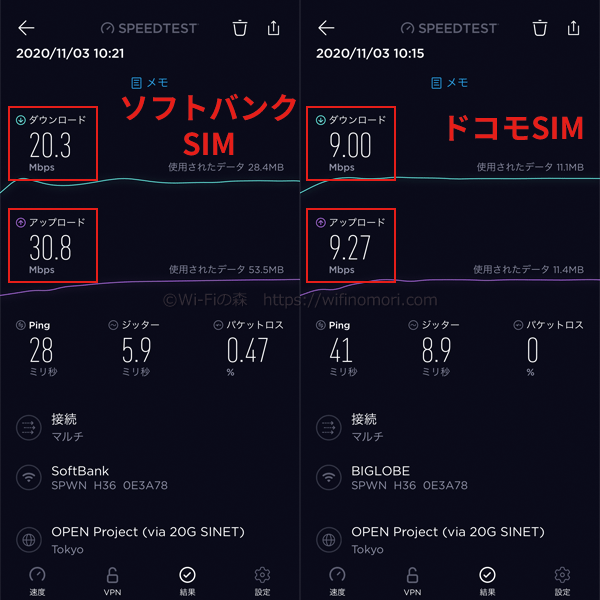
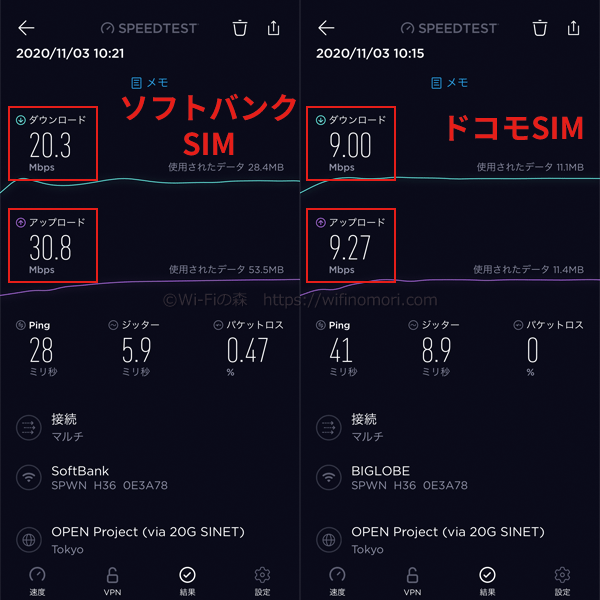
W05×FUJI Wifiの速度測定
| ソフトバンクSIM | ドコモSIM | |
|---|---|---|
| 下り速度 | 20.3Mbps | 9.00Mbps |
| 上り速度 | 30.8Mbps | 9.27Mbps |
※iPhone11Proにつないで測定しました。
朝方はソフトバンクSIMのほうが倍以上速かったです。
やはり純正ソフトバンクSIMとドコモのMVNO(格安SIM)では、速度差がはっきりしていますね。
FUJI WifiのドコモSIMは、おそらくBIGLOBEの格安SIMを使用しているのだと思われます。
お昼12時台に測定
続いては、お昼の12時台に測りました。
格安SIMの貧弱さが出てしまいましたね。
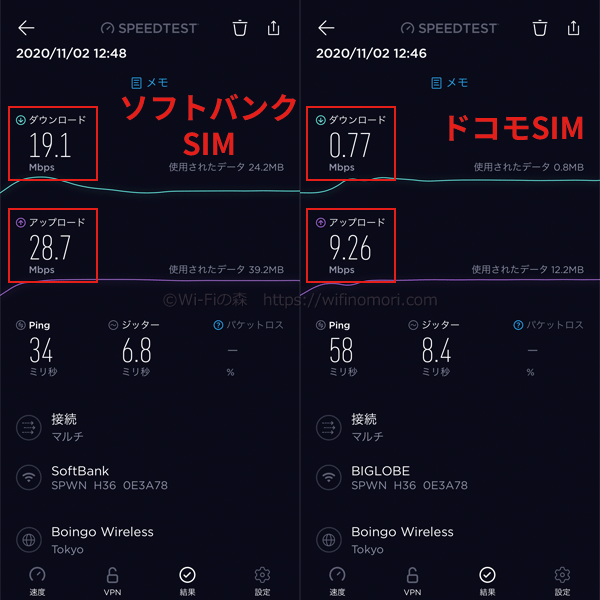
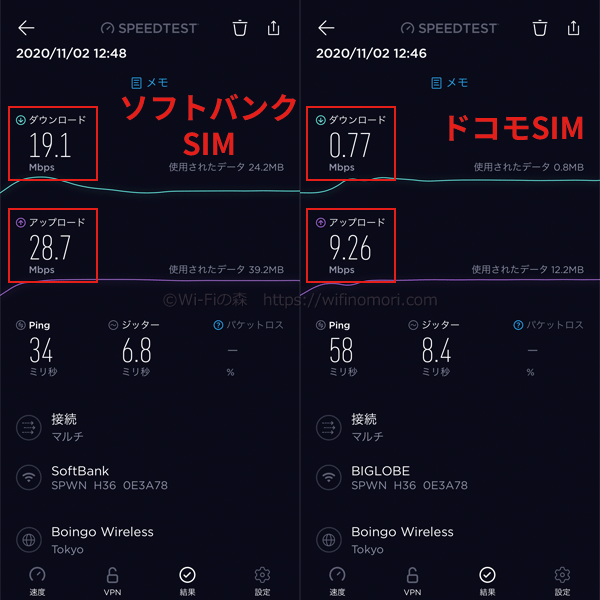
W05×FUJI Wifiの速度測定
| ソフトバンクSIM | ドコモSIM | |
|---|---|---|
| 下り速度 | 19.1Mbps | 0.77Mbps |
| 上り速度 | 28.7Mbps | 9.26Mbps |
※iPhone11Proにつないで測定しました。
お昼の12時台は、みんなが一斉に使い出すため速度が出にくいことで有名です。
特に格安SIMは壊滅的な遅さになることが知られているのですが、FUJI WifiのドコモSIMも例外ではありませんでした。
まさかの1Mbps未満という酷い結果に。
これではまともに使うことができませんね。
ソフトバンクSIMは純正回線なので、ほとんど影響ない結果となりました。
夕方の17時台に測定
続いては、夕方の17時台に測りました。
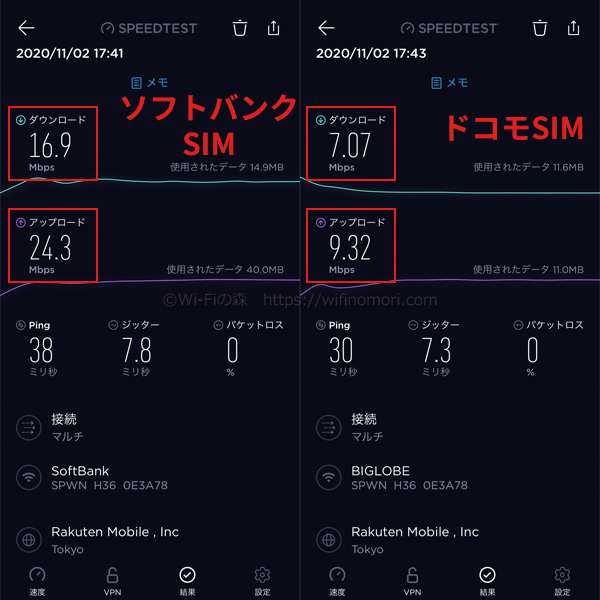
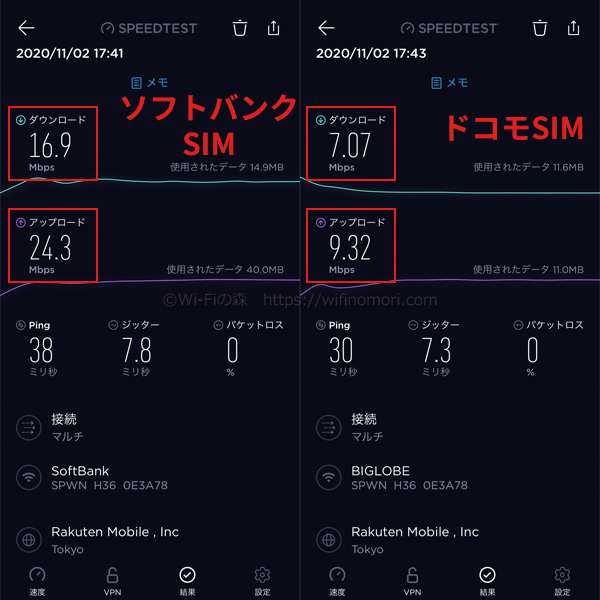
W05×FUJI Wifiの速度測定
| ソフトバンクSIM | ドコモSIM | |
|---|---|---|
| 下り速度 | 16.9Mbps | 7.07Mbps |
| 上り速度 | 24.3Mbps | 9.32Mbps |
※iPhone11Proにつないで測定しました。
夕方になり、ドコモSIMの速度が少し戻ってきました。
それでも10Mbps未満ですので、あまり期待はできないですね。
夜の21時頃に測定
続いては、夜の21時頃に測りました。
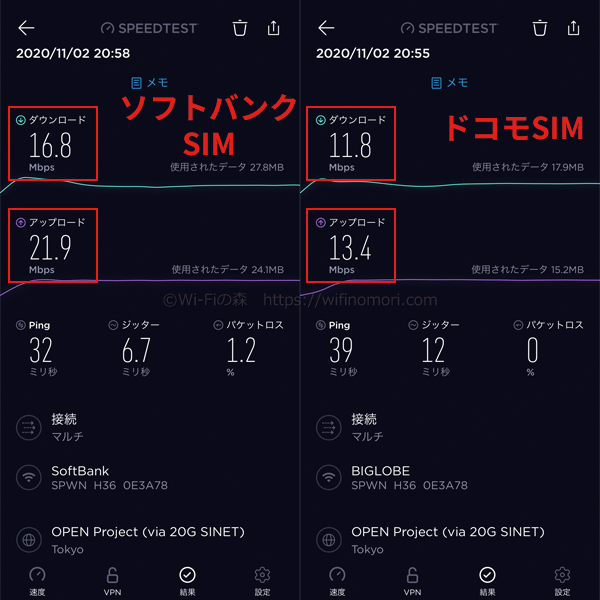
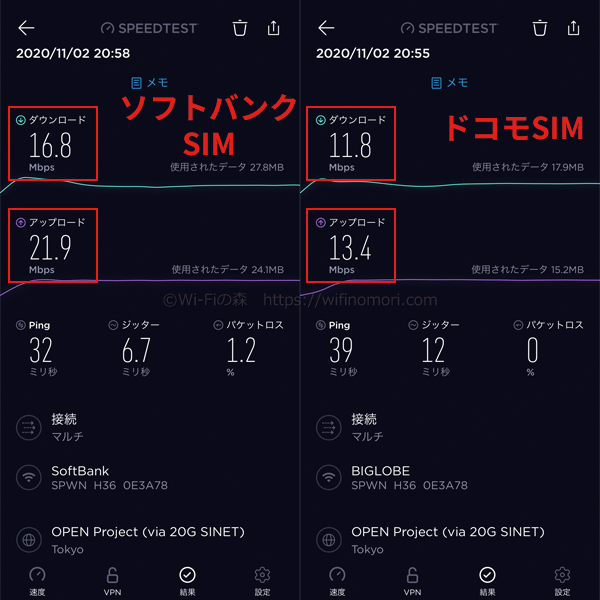
W05×FUJI Wifiの速度測定
| ソフトバンクSIM | ドコモSIM | |
|---|---|---|
| 下り速度 | 16.8Mbps | 11.8Mbps |
| 上り速度 | 21.9Mbps | 13.4Mbps |
※iPhone11Proにつないで測定しました。
ドコモSIMも10Mbpsを超えて、それなりの速度が出るようになりました。
21時頃で10Mbps以上出るのであれば、普通に使う分には問題ないでしょう。
深夜の0時半頃に測定
最後に深夜の0時半頃に測りました。
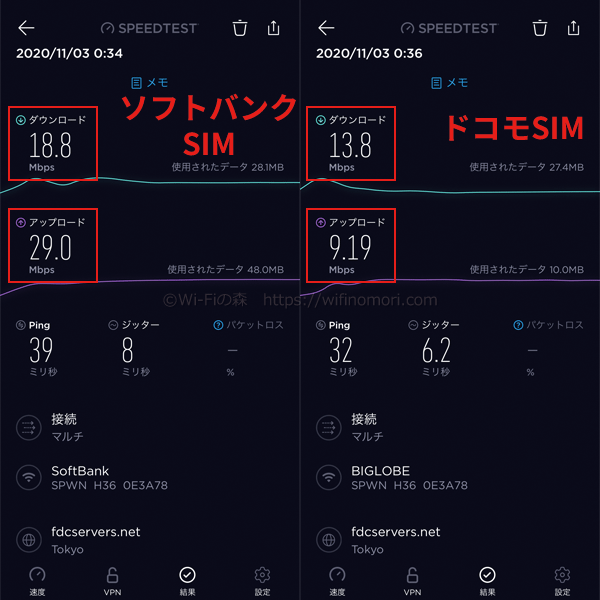
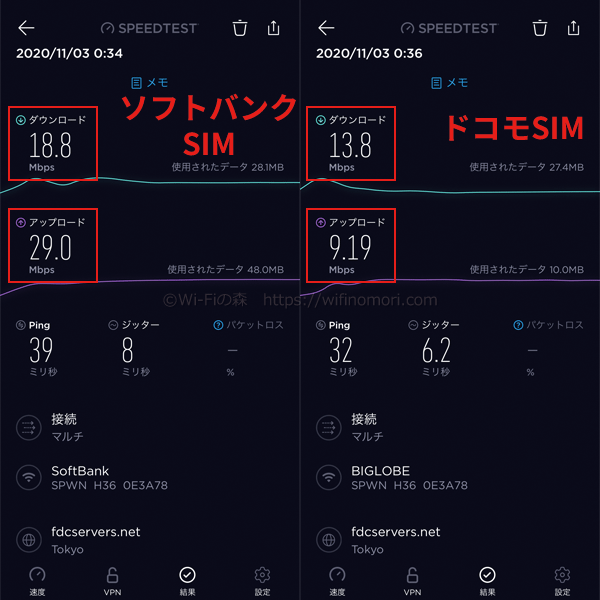
W05×FUJI Wifiの速度測定
| ソフトバンクSIM | ドコモSIM | |
|---|---|---|
| 下り速度 | 18.8Mbps | 13.8Mbps |
| 上り速度 | 29.0Mbps | 9.19Mbps |
※iPhone11Proにつないで測定しました。
ドコモSIMもソフトバンクSIMも、どちらも快適に使えそうです。
特にソフトバンクSIMは一日を通じて10Mbpsを超えていました。
これだけ安定して速度が出るのであれば、十分ポケット型WiFiとしての役目を果たすと思います。
W05×FUJI Wifiであれば、ソフトバンクSIMが良さそうですね。
【まとめ】縛りもなく、LTE回線がたっぷり使えるW05×FUJI Wifiはアリ
W05は、発売されたのは2018年と少し前ですが、今でも十分使えるモバイルルーターでした。
一時的に使うだけであれば、わざわざ最新のモバイルルーターを高いお金出して購入する必要はないと思います。
中古品が生理的に無理でなければ、W05はかなりおすすめです。
W05×FUJI Wifiのメリット
- 広いエリア、地下でもつながるLTE回線が使える
- 100GBでも月額たったの4,290円
- 縛りがなく、いつでも違約金なしで解約できる
- 日常使いであれば、速度は全く問題なし
- ルーターは自分のなので、返却や弁済不要
- 中古端末なら数千円で購入可能
- 割高にはなるが、より広いエリアで使用可能なドコモSIMでも使える
これまで色々なポケット型WiFiを紹介してきましたが、その中でも「W05×FUJI Wifi」はかなり「アリ」な選択ですね。
弊社のお客様にも安心しておすすめできます。
FUJI Wifi(公式):https://fuji-wifi.jp/
\1ヶ月からレンタル可能/
簡単1分で申し込み完了
よくある質問と答え
「W05×FUJI Wifi」に関する、よくある質問と答えをまとめました。
FUJI Wifiのよくある質問に「WiMAXは3日10GBで速度制限」とあるけど?
FUJI Wifiでは、当記事で紹介した「ソフトバンク回線やドコモ回線を使用するデータSIM」とは別で、いわゆる「WiMAX回線を使用するルーター」のレンタルも過去に行っていました。
2020年7月の料金プラン改正で、WiMAXプランはなくなったのでこれから申し込む方には全く関係ありません。
以前までは下記の「よくある質問」がありました。
◆直近3日間で10GB以上利用した。
直近の3日間で10GBを超えた日の翌日のネットワーク混雑時間帯(18時頃~翌2時頃)に速度制限がかかります
解除をお待ちくださいませ。◆ハイスピードプラスエリアモードで月間7GB以上利用した。
翌月月始に順次リセットされます。FUJI Wifi「よくあるご質問」より引用
上記の「速度制限」に関しては「WiMAX回線を使用するルーター」をレンタルした場合における速度制限の取り決めとなります。
当記事で紹介している「ソフトバンク回線を使用するデータSIM」においては、たとえ「(WiMAX回線も使用可能な)W05」に入れて使用したとしても上記の速度制限の対象にはなりません。
大事なのは使用する「ルーター(端末)」ではなく、使用する「回線(SIMカード)」ということです。
今はWiMAXルーターのレンタル自体が行われていないので、気にする必要は全くありません。
W05にSIMカードを入れたけれど圏外のままだ
ハイスピードプラスエリアモードに変更しないと、電波を掴むことができません。
それでも圏外の場合は、ルーターの故障か、回線自体がエリア外であることが考えられます。
※SIMカードの接触不要も考えられます。
FUJI Wifiは何日までに解約をすれば当月末での解約になりますか?
毎月15日が当月末での解約期限になります。
1日でも過ぎると、翌月末での解約になるので気をつけてください。
解約の手続きは電話でできますか?
FUJI Wifiの解約手続きはマイページから行うようになっています。
FUJI Wifi(マイページ):https://mobile.fuji-wifi.jp/mypage_login1/
何GB使ったかどうか画面上で確認できますか?


確認できます。
元々ハイスピードプラスエリアモードを使用している際の合計GB数を表示する箇所がありますので、そちらで合計GB数を確認することができます。
カウンターの上限(7GB)を超えても計測可能です。
7GB超えても速度が制限されることはありません。
ご安心ください。
W05の設定に関して、何か質問・相談がある方はコメント欄もしくは公式LINE@からお気軽にメッセージをお寄せください。
【必須】LINE相談前にこちらをタップして確認してください。
LINEを送る際には、以下の項目を必ず明記してください。
抜け漏れがあった場合は、返信いたしません。
- インターネット回線の契約相談であること(インターネットがつながらないなどのトラブルは契約先へ相談してください)
- 何の記事を読んでLINEを送っているか(URLを添付すること)
- 契約を検討しているインターネット回線の種類もしくは事業者名
- 現在のインターネット回線の契約(利用)状況
- インターネットの利用頻度、目的
- インターネット回線に求めること(料金、速度、利便性など)
- 今回の相談をすることになった経緯
なる早で返答させていただきます。
「モバイルWiFiルーターを使ったインターネット(Wi-Fi)サービス」の総称として「ポケットWiFi」という言葉を使っている人が多いですが、ポケットWiFi(Pocket WiFi)とは「ソフトバンク社が提供するモバイルWiFiルーター」の登録商標(商品名)になります。
そのため当サイトでは、いわゆる「ポケットWiFi」のことを「ポケット型WiFi」もしくは「モバイルWiFi」もしくは「モバイルWiFiルーター」等といった表記を使用しています。










コメント